Comment réparer une erreur de carte mémoire et conserver vos données en toute sécurité
A erreur de carte mémoire Cela peut être frustrant, surtout si la carte contient des photos, des vidéos ou des fichiers importants. Que vous utilisiez une carte mémoire dans un appareil photo, un smartphone ou un ordinateur, voir un message d'erreur tel que « Carte mémoire corrompue », « Carte illisible » ou « Carte non détectée » indique généralement un problème lié au système de fichiers, à la compatibilité ou même à l'état physique de la carte.
La bonne nouvelle est que, dans de nombreux cas, vous pouvez corriger l'erreur de carte mémoire et récupérer vos fichiers. Vous trouverez ci-dessous les causes courantes, les solutions étape par étape et les moyens d'éviter de futurs problèmes.
CONTENU DE LA PAGE :
Partie 1 : Quelles sont les causes des erreurs de carte mémoire ?
1. Corruption du système de fichiers : Si vous avez déjà débranché directement votre carte mémoire avant de l'éjecter sur votre ordinateur, le système de fichiers peut être corrompu et vous rencontrerez une erreur de carte mémoire telle que carte corrompue.
2. Système de fichiers non pris en charge : Votre ordinateur, appareil photo ou téléphone peut ne pas prendre en charge certains systèmes de fichiers comme NTFS. La plupart des appareils photo et téléphones utilisent FAT32 ou exFAT.
3. Problèmes de pilote ou de micrologiciel : Si votre ordinateur dispose d'une version de système d'exploitation et de pilotes obsolètes, vous pouvez voir des erreurs de carte mémoire lorsque vous l'insérez dans votre ordinateur.
4. Dommages physiques : Si votre carte mémoire est physiquement endommagée, vous ne pourrez plus l'utiliser et votre appareil ne la reconnaîtra pas correctement.
Partie 2 : Comment corriger une erreur de carte mémoire
Voyons maintenant les meilleures méthodes pour dépanner et réparer une carte mémoire qui affiche une erreur.
1. Essayez la carte sur un autre appareil
Insérez la carte mémoire dans un autre appareil photo, téléphone ou ordinateur pour tester son état. Si vous ne voyez pas d'erreur, cela signifie que votre carte mémoire est fonctionnelle.
2. Vérifiez le lecteur de carte et l'adaptateur
Un lecteur de carte ou un adaptateur défectueux peut provoquer des erreurs. Testez avec un autre lecteur ou utilisez l'emplacement intégré de votre ordinateur. Vous pouvez également insérer une autre carte mémoire pour vérifier le bon fonctionnement du lecteur. Si vous ne rencontrez pas d'erreur de carte mémoire, cela signifie que votre lecteur de carte ou votre adaptateur présente peut-être des problèmes.

3. Exécutez la vérification des erreurs sous Windows
Assurez-vous que votre carte mémoire est connectée à votre ordinateur. Ensuite, faites un clic droit sur la carte mémoire dans l'Explorateur de fichiers. Accédez à Outils et sélectionnez Erreur de vérificationCette opération analysera et corrigera automatiquement les erreurs de la carte mémoire. Si votre carte mémoire ne présente pas de problème majeur, vous pourrez facilement résoudre le problème de cette façon.
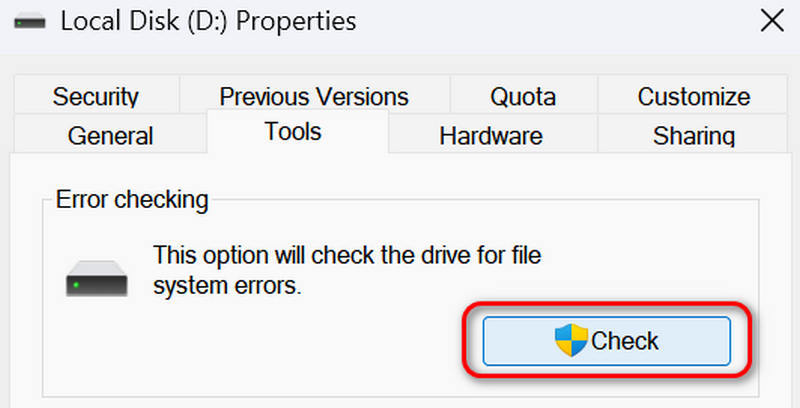
4. Utilisez la commande CHKDSK
Vous pouvez également corriger les erreurs de carte mémoire avec cette méthode. Appuyez sur les touches Windows et R de votre clavier. Saisissez ensuite :
chkdsk X: / f
Remplacez X par la lettre de lecteur de votre carte, puis appuyez sur la touche Entrée de votre clavier. Votre carte mémoire sera détectée et réparée. Il y a de fortes chances que vous puissiez corriger l'erreur de carte mémoire.
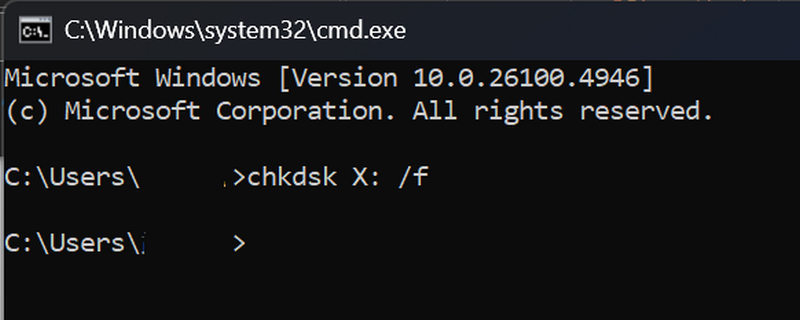
5. Redémarrez votre appareil
Que vous rencontriez une erreur de carte mémoire sur votre appareil photo, votre ordinateur ou votre téléphone portable, vous pouvez redémarrer l'appareil pour tenter de résoudre le problème. Le redémarrage peut résoudre de nombreux problèmes système.
6. Formater la carte mémoire
Vous pouvez utiliser votre ordinateur pour formater votre carte mémoire. Pensez à la reformater en FAT32 ou exFAT. Consultez le guide ci-dessous pour tenter de corriger l'erreur de carte mémoire. Notez toutefois que vous devrez peut-être effectuer cette opération. récupération de la carte mémoire pour récupérer vos données perdues.
Étape 1 : Insérez votre carte mémoire dans votre ordinateur Windows.
Étape 2 : Cliquez avec le bouton droit de la souris sur votre carte mémoire dans l'Explorateur de fichiers et cliquez sur le bouton Format .
Étape 3 : Ici, cliquez sur le Système de fichiers pour sélectionner FAT32 ou exFAT. Cliquez ensuite sur le bouton Start bouton pour formater votre carte mémoire.
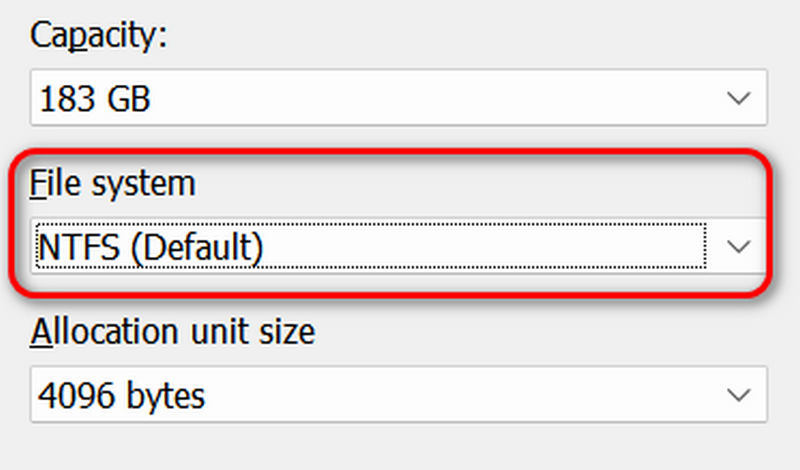
Partie 3 : Comment éviter la perte de données due à des erreurs de carte mémoire
Que se passe-t-il si votre carte mémoire est endommagée et perd toutes ses données ? Que se passe-t-il si vous devez la formater ? Dans ce cas, vos données seront perdues. Comment éviter les pertes de données dues à des erreurs de carte ? Vous pouvez utiliser Apeaksoft Récupération De Données. Cet excellent programme peut récupérer rapidement les données perdues sur votre carte mémoire, même si elle est reformatée.
Prévenir la perte de données due à des erreurs de carte mémoire
- Insérez votre carte mémoire dans votre ordinateur pour récupérer les fichiers perdus.
- Détectez et scannez rapidement votre carte mémoire pour récupérer les données perdues.
- Marquez les fichiers perdus en rouge pour une sélection rapide.
- Récupérez facilement toutes les données perdues ou simplement les fichiers sélectionnés.
Téléchargement sécurisé
Téléchargement sécurisé

Conclusion
Pourquoi mon appareil photo indique une erreur de carte mémoireCet article propose six méthodes fiables pour corriger cette erreur. Notez qu'il est assez facile de corriger les erreurs de carte mémoire sur votre ordinateur Windows. Pour récupérer des données perdues suite à une erreur de carte mémoire, vous pouvez utiliser Apeaksoft Récupération De DonnéesIl peut facilement et rapidement récupérer toutes les données perdues même si votre carte mémoire est reformatée.
Articles Relatifs
Si vous préférez prendre des vidéos avec un téléphone Android, vous savez à quel point il peut être frustrant de ne pas disposer de suffisamment d'espace. La sauvegarde sur carte SD est une bonne solution.
Êtes-vous inquiet au sujet de la carte SD qui ne fonctionne pas sur votre téléphone Android? Pas besoin de s'inquiéter, lisez le post qui vous aidera à le réparer.
Voulez-vous récupérer des images et des fichiers de la carte SD verrouillés? Vérifiez la position du commutateur de verrouillage et suivez nos guides pour récupérer les fichiers de la carte SD verrouillée.
Ce didacticiel explique ce que signifie le format d'une carte SD et comment le formater. Essayez-le pour récupérer des données perdues après le formatage accidentel de votre carte SD.

